“Ơ kìa, sao lại thế này?”. Đang hăng say gõ phím soạn thảo văn bản quan trọng, bỗng dưng bàn phím máy tính của bạn “dở chứng”, bấm không ăn, khiến bạn vừa bực bội lại vừa lo lắng? Yên tâm, chuyện “trời ơi đất hỡi” này cũng không phải là hiếm gặp đâu. Hãy cùng mình, một game thủ kỳ cựu tại Nexus Hà Nội, tìm hiểu nguyên nhân và cách khắc phục sự cố “khó ở” này nhé!
Ngay từ những ngày đầu tiên làm quen với máy tính, mình đã được các “lão làng” truyền lại bí kíp “phòng bệnh hơn chữa bệnh” cho “em” bàn phím. Bởi lẽ, bàn phím cũng giống như “vũ khí” của game thủ chúng ta vậy, phải giữ gìn cẩn thận thì mới đồng hành cùng ta trên mọi “chiến trường” được.  Bàn phím máy tính bị lỗi
Bàn phím máy tính bị lỗi
Tại sao bàn phím máy tính bấm không được?
Cũng như con người, bàn phím máy tính cũng có thể “ốm đau” vì nhiều nguyên nhân, từ đơn giản đến phức tạp. Dưới đây là một số “bệnh thường gặp” khiến “em nó” “lười biếng” không chịu hoạt động:
1. Lỗi kết nối
Đây là nguyên nhân phổ biến nhất khiến bàn phím “im thin thít” trước mọi thao tác của bạn. Hãy kiểm tra xem cổng kết nối USB hoặc PS/2 của bạn có bị lỏng lẻo hay không. Nếu sử dụng bàn phím không dây, hãy chắc chắn rằng bạn đã bật Bluetooth hoặc kết nối receiver với máy tính. “Cẩn tắc vô áy náy”, bạn cũng nên thử đổi sang cổng USB khác hoặc thay pin mới cho bàn phím không dây xem sao nhé!
2. Bụi bẩn, vật cản “làm tổ”
Sau một thời gian dài “chinh chiến”, bàn phím của bạn có thể trở thành “bãi đáp” lý tưởng cho bụi bẩn, tóc tai, vụn thức ăn,… Những “vị khách không mời mà đến” này có thể “chễm chệ” nằm dưới các phím bấm, khiến chúng bị kẹt cứng và không thể hoạt động. Lúc này, bạn cần “dọn dẹp nhà cửa” cho “em nó” bằng cách sử dụng chổi quét, bóng thổi hoặc thậm chí là “tháo tung” bàn phím ra để vệ sinh kỹ càng hơn.
3. Lỗi driver
Driver là “phiên dịch viên” giúp máy tính hiểu được “ngôn ngữ” của bàn phím. Nếu driver bị lỗi thời, xung đột hoặc không tương thích, bàn phím của bạn có thể sẽ “câm lặng” như “tổ tiên”. Hãy thử cập nhật driver mới nhất từ trang chủ của nhà sản xuất hoặc sử dụng các phần mềm cập nhật driver tự động như Driver Booster.
4. Lỗi phần cứng
Nếu đã thử mọi cách mà bàn phím vẫn “bất động”, rất có thể “em nó” đã gặp vấn đề về phần cứng. Các lỗi thường gặp bao gồm: hỏng mạch, đứt dây, chập phím,… Trong trường hợp này, bạn nên mang “bệnh nhân” đến các trung tâm sửa chữa uy tín để được “chẩn đoán” và “điều trị” kịp thời.
Mẹo nhỏ “phòng the” cho bàn phím luôn khỏe mạnh
Để tránh gặp phải tình trạng “dở khóc dở cười” khi bàn phím “đình công”, bạn nên chủ động “phòng bệnh” cho “em nó” bằng cách:
- Vệ sinh bàn phím thường xuyên, ít nhất 1 lần/tuần.
- Sử dụng miếng che bàn phím để hạn chế bụi bẩn.
- Không ăn uống, để nước đổ vào bàn phím.
- Cập nhật driver thường xuyên.
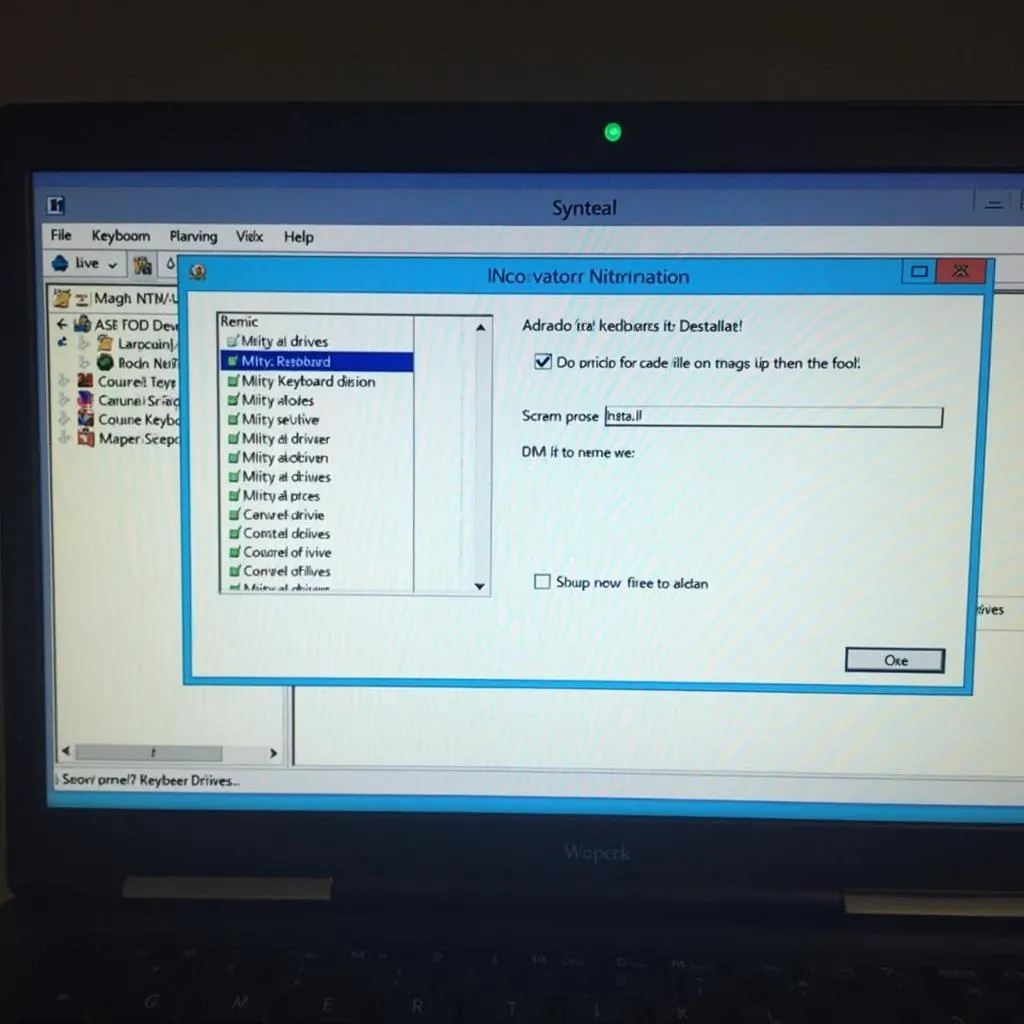 Cập nhật driver bàn phím
Cập nhật driver bàn phím
Hy vọng những chia sẻ trên đây của mình sẽ giúp bạn “hô biến” cho bàn phím máy tính hoạt động trơn tru trở lại. Đừng quên ghé thăm website Nexus Hà Nội thường xuyên để cập nhật thêm nhiều mẹo hay ho về công nghệ nhé!
Bạn cần hỗ trợ?
Nếu bạn cần hỗ trợ thêm về các vấn đề liên quan đến máy tính, hãy liên hệ với chúng tôi:
- Số Điện Thoại: 0372899999
- Email: [email protected]
- Địa chỉ: 233 Cầu Giấy, Hà Nội.
Chúng tôi có đội ngũ chăm sóc khách hàng 24/7 sẵn sàng hỗ trợ bạn.